Reklamcılık
Bizim kararımız hava oyunu 2:
KPI panoları gibi kablosuz sunumlar ve web içeriği için idealdir. Güçlü güvenlik ve birden fazla cihaz için yönetim kolaylığı ile okullar, ofisler ve yüksek güvenlik gerektiren diğer ortamlar için idealdir.810
Airtame 2, güvenlik ve dağıtım kolaylığına değer veren okullar, ofisler, otel lobileri ve diğer kurumsal ortamlar için tasarlanmış bir dijital bilgi ekranı ve kablosuz sunum cihazıdır. Adından da anlaşılacağı gibi, orijinal Airtame cihazında bir yükseltmedir ve daha güvenilir akış için güçlendirilmiş özellikler ve daha karmaşık web sitelerini görüntüleme yeteneği sunar.
Cihaz hakkında ne düşündüğümüzü öğrenmek için okumaya devam edin ve kendiniz için bir tane kazanmak için bu incelemenin sonunda yarışmaya katılın.
Kutuda ne var?
- Airtame 2 cihazı
- Manyetik montaj diski
- USB-C - USB-A ve HDMI kablosu (“AirCord”)
- 5v @ 2.3A USB güç adaptörü (3 fiş tipi ile)
- Hızlı başlangıç Kılavuzu
- Mevcut Airtame.com'dan yaklaşık 400 $ için.

2.3A USB güç adaptörünün dahil edildiğine dikkat edin: bu, genellikle 0,5-1A olan TV'nizdeki USB bağlantı noktasından önemli ölçüde daha yüksektir. Bağlantı noktasına zarar verebileceğinden USB kablosunu TV'nize takmamalısınız. Yalnızca sağlanan adaptörü kullanın.
Airtame 2'de bir USB-C ve mikro-USB OTG bağlantı noktası bulacaksınız (uygun adaptörlü bir Ethernet bağlantısına izin verir); ayrıca Kensington Kilidi için bir delik. İkincisi, yeni ve hoş bir eklentidir - ilk Airtame modelinde böyle bir fiziksel güvenlik yoktu.
Biraz hayal kırıklığına uğradığım bir yön, kutudan çıkan PoE bağlantısının olmaması. Bunun yerine, PoE - USB-C adaptörü, isteğe bağlı bir satın alma olarak daha sonraki bir tarihte gelecektir. Kurumsal bir ortamda kullanılmak üzere tasarlanmış ve maliyeti de bir o kadar yüksek bir ürün için kutudan çıkması gerektiğini düşünüyorum. Projektörler ve TV'ler için kablolama genellikle duvar ve tavan panellerinin içinde gizli tutulur, bu nedenle güç adaptörü için bir priz bulmak her zaman kolay olmayacaktır.
Teknik özellikler
- NXP i. MX6DP 1GHz+ ARM Çift çekirdekli Cortex A9 CPU
- Vivante GC2000 GPU (Dört shader çekirdeği @594Mhz)
- 2 GB RAM
- HDMI1.4b
- Wi-Fi: 802.11bgn/ac
- 1920×1080 Full HD çıkış @ 60FPS.
- eMMC depolama (belirtilmemiş boyut)
Wi-Fi işlevi, Airtame'i bir Wi-Fi ağına bağlamak veya kendi geçici ağını yayınlamak için kullanılabilir. Bir başka hile de, geçici bir ağ olarak kullanıldığında, Airtame'in interneti proxy yapabilmesidir. müşteriye bağlantı, böylece misafirler doğrudan internete bağlanırken internet bağlantılarını sürdürebilirler. Havalı. Tek bir 5Ghz ve bir 2.4GHz Wi-Fi yongası olduğunu unutmayın. Yalnızca şu anda kullanımda olmayan diğer kanaldaki geçici bir ağı yeniden yayınlayabilirsiniz. Bu nedenle, cihazınız 5GHz şirket ağına bağlıysa, yalnızca 2,4GHz kanalındaki doğrudan bağlantılar için geçici bir Wi-Fi oluşturabilir. Bir Ethernet adaptörü kullanılıyorsa, geçici bağlantılar için her iki kanal da kullanılabilir.

Airtame 2'nin Montajı
Doğrudan bir HDMI bağlantı noktasına takılacak kadar hafif olan ilk Airtame'in aksine, Airtime 2 biraz daha büyük, yarım inç kalınlığında ve üç inç genişliğinde. Bununla birlikte, kutudan çıkar çıkmaz birkaç harika montaj seçeneğiniz var: manyetik veya kalıcı yapışkan. Airtame 2'nin arkasına doğrudan oturan güçlü bir manyetik disk dahildir. Ardından, çoğu TV'nin arkasında bulacağınız gibi herhangi bir demirli metale takılabilir. bu en kolayı Airtame 2'yi monte etmenin bir yolu, ancak manyetik disk üzerinde bir kalıcı yapışkan tabakası da bulacaksınız. kendisi.
Dilerseniz koruyucu bandı sıyırın, ardından manyetik disk projektörün üst kısmı gibi herhangi bir yüzeye veya duvara yapıştırılabilir. Airtame 2 cihazının kendisi yine de bu diske manyetik olarak yapışacaktır, ancak disk kalıcı olarak sabitlenecektir. Çıkarmaya çalışmak, boyalı bir yüzeye veya duvara zarar verebilir.

Airtame 2'yi kablolamak da kolaydır. Tek bir tescilli kablo, cihazdaki USB-C bağlantı noktasını bir HDMI ve USB-A fişine ayırır. Tekrar: TV'nizde USB bağlantı noktası olsa bile Airtame'i takmayın, bağlantı noktasına zarar verirsiniz. 2.3A @ 5V çıkış veren, birlikte verilen güç adaptörünü kullanın. Dağınık kablolama bir sorunsa, aynı yapıştırıcının bir kısmını kablonun ortasında da bulacaksınız.
Airtame 2'yi Ayarlama
Cihazı kurmak için bir masaüstü veya dizüstü bilgisayara ihtiyacınız olacak. Başlamak airtame.com/setup İşletim sisteminiz için doğru yazılımı indirmek için. Windows prosedürü neredeyse aynı olsa da bir Mac kullanarak test ettim. Chromebook ve Linux da desteklenmektedir.
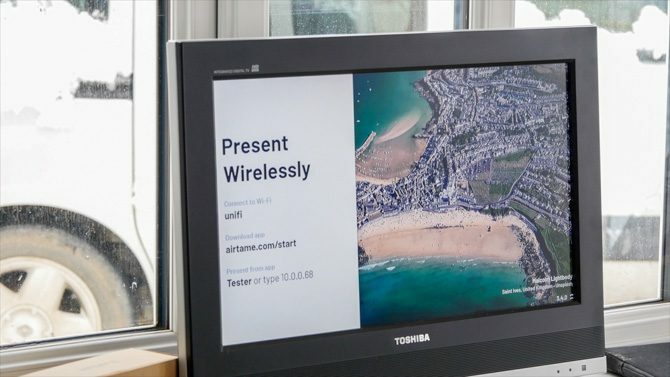
iOS'tan akış
Kutunun dışında, AirPlay desteği devre dışıdır. Bu biraz garip, bir iOS cihazından paylaşmanın önerilen yolu olarak web sitesinde listelendiğini düşünün. içine girmeniz gerekecek Cihaz ayarları -> ileri -> AirPlay etkinleştirmek için değişiklikleri uygulayın. AirPlay desteği resmi olarak beta durumundadır. İyi Wi-Fi bağlantısı olan alanlarda oldukça sağlam buldum, ancak erişim noktaları arasındaki zayıf alım alanlarında bazı hıçkırıklar yaşadım. Birkaç kez, AirPlay çıkış seçeneği iOS tarafından algılandı, ancak oynatmayı reddetti. Diğer zamanlarda, düzeltmek için Airtame cihazının tamamen yeniden başlatılmasını gerektiren bir videonun ortasında düştü.
Android'den akış
Alışılmadık bir şekilde, Android'den akış, iOS'tan daha sınırlıdır. Miracast desteği yoktur ve sunabileceğiniz tek içerik, yerel cihaz veya birkaç bulut hizmeti aracılığıyla yüklenen resimler veya belgelerdir. Airtame Android uygulamasının kendisi en son 2015'te güncellendi ve yol haritasında olmasına rağmen tam cihaz yansıtma ve hatta video içeriği için hala bir seçenek yok.
Mac'ten akış
AirPlay burada da en kolay seçenektir, ancak Airtame masaüstü uygulaması en iyi performansı verecektir. Tüm akışınızı veya tek bir pencereyi yayınlamayı seçebilirsiniz. Ne yazık ki, masaüstü uygulaması Airtame cihazını otomatik olarak algılayamadı. Ağım belirli yayın paketlerini engelliyor olabilir, ancak bu kurumsal düzeyde Ubiquiti UniFi Ubiquiti UniFi nedir ve Wi-Fi Sorunlarınızı Nasıl Düzeltebilir?Neredeyse herkes, özellikle kalabalık alanlarda sınırlı Wi-Fi işlevselliği ve zayıf kapsama alanı yaşadı. Bir Ubiquiti UniFi ağı çözüm olabilir. İşte bilmeniz gerekenler. Devamını oku tam olarak ofislerde ve okullarda bulacağınız ağ türü olan kurulum. Belli ki genel bir sorun.
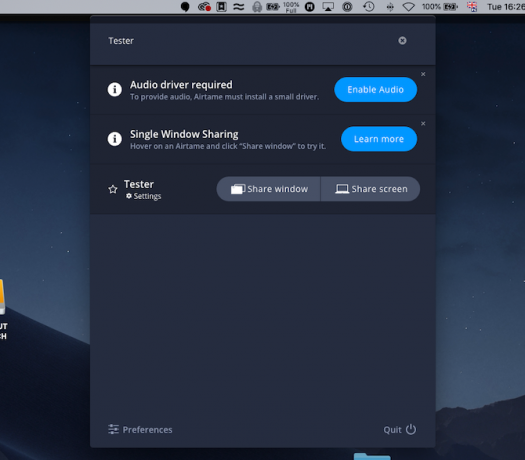
PC'den akış
Windows'ta tek seçeneğiniz, tam masaüstü veya seçici pencere dökümü sunan masaüstü uygulamasını kullanmaktır. Düşünceli bir şekilde, Airtame, yönetici haklarına sahip değilseniz kullanılabilecek bir "misafir uygulaması" da sunar. Airtame'imiz hemen tespit edildi ve bağlantı kurmak hızlı ve kolaydı.
Bir masaüstü veya dizüstü bilgisayardan kablosuz olarak sunum yapmanın ana kullanım durumu olduğu ve en çok geliştirme çabasının zorlandığı yer olduğu açıktır.
Ayrıca, güvenlik açısından bir bağlantı kabul edilmeden önce bir PIN kodu talep etme yeteneği de dikkate alınmalıdır, yani yalnızca fiziksel olarak toplantı odasında bulunanlar sunum yapabilecektir. PIN, görüntüleme cihazına gönderilir ve akış başlamadan önce istemci yazılımına (AirPlay veya yerel Airtame uygulaması) yazılmalıdır.
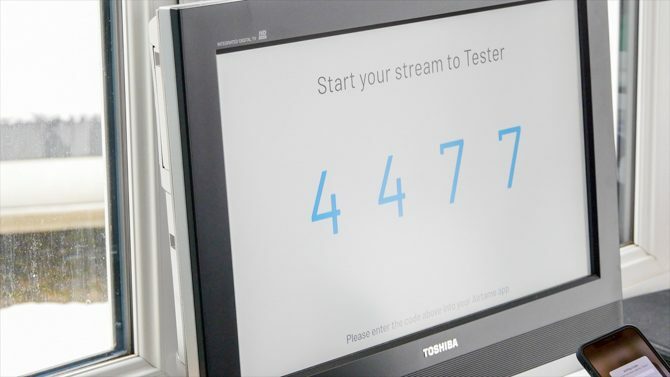
Digital Signage ve KPI Panoları için
Bir sunum cihazı olarak aktif olarak kullanılmadığında, Airtame diğer içerikleri gösterecek şekilde ayarlanabilir. Karşılama mesajını tamamen özelleştirebilir veya tamamen gizleyebilirsiniz. Ardından bir slayt gösterisi veya web içeriği (Örneğin Temel Performans Göstergesi ekranları) görüntüleyebilirsiniz. Genel bir URL kullanabilirsiniz (yani oturum açmayı gerektirmeyen bir URL); veya yeni “HomeScreen uygulamalarından” birini kullanabilirsiniz. Bunlar, birazdan ele alacağımız bir Airtame Cloud hesabı gerektirir.
İlk seçeneği kullanırken, URL'nin otomatik olarak bir altta yatan nedeni ortaya çıkarmadan önce kullanıcının çerezleri kabul etmek için tıklamasını gerektiren can sıkıcı GDPR açılır penceresi İnternet sitesi. Ne yazık ki, MakeUseOf bunlardan birini kullanmak zorunda kalıyor, bu yüzden doğru şekilde görüntülenmesini sağlayamadım. Airtame'e klavye veya fare bağlayamazsınız, bu nedenle mesajı tıklatamaz veya giriş yapamazsınız. Bu, Airtame cihazının en büyük sınırlamalarından biridir. Söz konusu web sitesine sahipseniz sorun olmaz; muhtemelen belirli bir sayfa için kendi istisnanızı kodlayabilir ve ayrıca CSS'yi TV ekranlarına uygun daha büyük bir formatta görüntülenecek şekilde oluşturabilirsiniz.
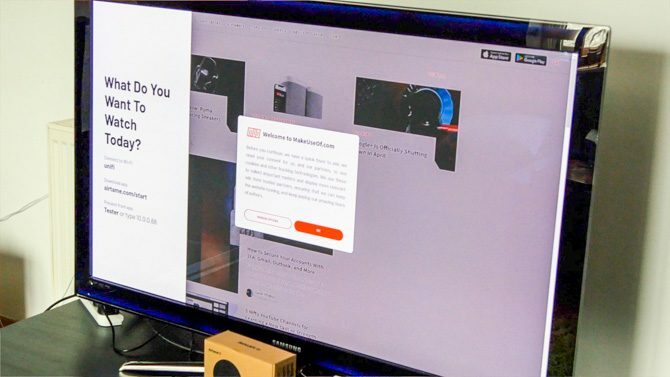
Havalı Bulut
Airtame'inizden tam olarak yararlanmak için ücretsiz bir Bulut hesabı kurmak isteyeceksiniz. Ana Ekran işlevi şu anda beta testinde ücretsizdir. Bir noktada, ücretli bir abonelik hizmeti olacak, ancak belirli bir zaman çizelgesi verilmemiştir.
Cihazınızı Airtame Cloud'a eklemek için tıklayın Yeni bir Airtame ekle, ardından sağlanan bulut belirtecini kopyalayıp cihazınızın ayarlarına yapıştırın ve değişiklikleri uygulayın. Kısa süre içinde Bulut aygıt listesinde görünmelidir ve her aygıt için yalnızca bir kez yapılması gerekir.
Tıkla Ana ekran Mevcut uygulama seçimini görüntülemek için Bulut ekranının solundaki simgeye dokunun. Birden fazla cihazınız varsa, ayarları değiştirmek istediğiniz tüm cihazları vurgulayabilir ve ardından Düzenlemek. Buradan uygulamaları değiştirebilir, varsayılan karşılama metnini düzenleyebilir ve daha fazlasını yapabilirsiniz. Büyük mekanlar için harika olan aynı değişiklikleri tüm cihazlarınıza uygulamak gerçekten çok kolay.
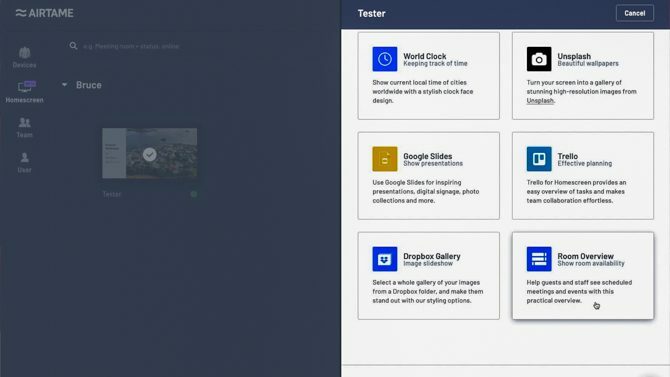
Şu anda, Ana Ekran uygulamalarının listesi biraz sınırlıdır:
- URL ekranı veya resmi (yerel yapılandırmayla aynı)
- Dünya Saati
- Unsplash (bir görüntü servisi)
- Google Slaytlar
- Trello
- Odaya Genel Bakış (oda müsaitliğini göstermek için Google Takvim ile entegre olur)
- Dropbox Galerisi
Bu, çok sayıda gerçek dünya kullanım durumunu kapsar, ancak Ana Ekran daha da geliştirildikçe daha fazla entegrasyon göreceğimizi umuyoruz. Oda Kullanılabilirliği özelliğini test etmeye çalıştım, ancak Google Suite hesabımla veya kişisel Gmail'imle kimlik doğrulaması yapamadı. Bu, destek sohbetlerini test etmek için harika bir fırsattı. 5 dakika içinde destek ekibi, özelliğin kişisel hesaplar için kullanılamadığını, ancak Google Suite'in hatalı göründüğünü ve düzeltildikten sonra bana geri döneceğine söz verdi. Destek için tam puan. (G-Suite hesabında Genel Bakış özelliğinin etkinleştirilmesi için "oda kaynaklarının" etkinleştirilmesini gerektirdiği ortaya çıktı, görünüşe göre MakeUseOf'ta aslında bir ofis alanımız olmadığı için bizde yok.)
Netflix için değil
Açık olmak gerekirse: Airtame ev kullanımı için tasarlanmamıştır. TV'nize veya projektörünüze takmak ve Netflix'i göstermek için bir akışlı medya istemcisi arıyorsanız, bu değil. Aslında, Airtame Netflix'i bile desteklemiyor. Aradığınız dongle bu değil. Bir Amazon Fire Stick, Roku, Chromecast veya Apple TV tarafından daha iyi hizmet alırsınız. Sizin için en iyi medya akışı çözümü hangisi? Chromecast Ultra vs. Apple TV 4K vs. Roku Ultra vs. Amazon Fire TV Stick 4K: Hangisi En İyisi?Chromecast Ultra, Roku Ultra, Apple TV 4K ve Amazon Fire TV Stick 4K arasında: hangisi en iyisi? Devamını oku
Airtame ile karşılaştırmak istediğiniz belirli bir cihazınız varsa, Airtame'in kendi kapsamlı karşılaştırma sayfası. Airtame öncelikle slayt gösterileri, elektronik tablolar ve aylık raporların yanı sıra ara sıra video sunmak içindir.
Airtame 2'ye ihtiyacınız var mı?
Yükseltilmiş donanım her zaman memnuniyetle karşılansa da, Airtame ekosisteminin gerçek değeri ilk modelden bu yana değişmedi:
- Kurumsal düzeyde güvenlik. Hem WPA2 Enterprise Wi-Fi destekli yazılımda hem de Kensington Lock yuvasına sahip fiziksel donanımda. Bu teorik bir problem değil: binlerce Chromecast saldırıya uğradı İzleyicileri Pewdiepie'nin YouTube kanalına abone olmaya teşvik eden bir mesaj görüntülemek için.
- Uzaktan Yönetim. Airtame Cloud aracılığıyla cihazlarınız binlerce mil öteden uzaktan yapılandırılabilir ve değişiklikler anında devreye alınabilir.
- ölçeklenebilirlik. Bir veya binlerce Airtame farketmez: güncellemeleri her cihaza anında dağıtabilirsiniz.
- Güvenilirlik. Hepimiz daha önce halka açık yerlerde donmuş bir Raspberry Pi yükleme ekranı gördük ve bu utanç verici. Zamanına değer verenler için Airtame sistemi güvenilirdir. Airplay desteği sorunlu olabilir, ancak bu genellikle herhangi bir üçüncü taraf cihaz için geçerlidir.
- Çift amaçlı. Sunmak için kullanılmadığında, Airtame varsayılan olarak karşılama mesajı ve arka plan içeriği seçiminizi yapar.
İşletmenizin veya okulunuzun kablosuz olarak, kaya gibi sağlam güvenlik protokolleri ve fiziksel kilitlerle sunum yapmanın basit bir yoluna ihtiyacı varsa, Airtame'den başka yere bakma.
Yarışmayı girin!
Airtame 2 EşantiyonJames, Yapay Zeka alanında lisans derecesine sahiptir ve CompTIA A+ ve Network+ sertifikalıdır. MakeUseOf'un baş geliştiricisidir ve boş zamanını VR paintball ve masa oyunları oynayarak geçirir. Çocukluğundan beri bilgisayar üretiyor.


